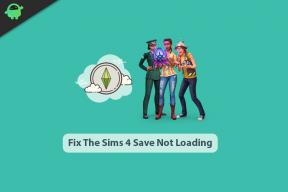Kā uzņemt ekrānuzņēmumu, izmantojot iPad īsinājumtaustiņus?
Literārs Mistrojums / / August 05, 2021
iPad ir viena no aizraujošākajām ierīcēm, kas pastāv, un tam ir dažas noderīgas funkcijas, piemēram, fiziskā tastatūra. Vai esat kādreiz domājuši, kā ar īsinājumtaustiņa palīdzību varat uzņemt ekrānuzņēmumus iPad planšetdatorā? Tā kā jūs joprojām varat uzņemt ekrānuzņēmumu, izmantojot savu iPad, izmantojot barošanas pogu un mājas pogu vai barošanas pogu, kā arī ar skaļuma pogu iPad Pro. Neatkarīgi no tā, vai jums ir vai nav tastatūras, jūs varat uzņemt ekrānuzņēmumu. Tikai ar tastatūras palīdzību, šķiet, ka tas ir vieglāk pārvaldāms, kad ir izveidots savienojums ar jūsu iPad.
Šodien mēs dalīsimies nedaudz zināšanās par to, kā jūs varat uzņemt ekrānuzņēmumu, izmantojot īsinājumtaustiņu. Ekrānuzņēmuma uzņemšana vienmēr ir bijusi diezgan vienkārša un vienkārša.
Satura rādītājs
- 1 Ievērības cienīgs
- 2 Kā jūs varat uzņemt ekrānuzņēmumu, izmantojot īsinājumtaustiņu.
- 3 Kas ir īsinājumtaustiņš ekrānuzņēmuma uzņemšanai iPad?
- 4 Kā jūs varat uzņemt ekrānuzņēmumu un pēc tam tūlītēju atzīmi?
Ievērības cienīgs
- Tas ir diezgan viegli un noderīgi visiem lietotājiem, kuri izmanto iPad ierīci ar tastatūrām.
- Šajā rakstā minētā metode darbojas ar visiem iPad ierīču modeļiem.
Kā jūs varat uzņemt ekrānuzņēmumu, izmantojot īsinājumtaustiņu.
Ekrānuzņēmuma uzņemšana ar tastatūras palīdzību ir bijusi diezgan vienkārša. Izpildiet zemāk sniegtos vienkāršos norādījumus. Pārliecinieties, vai tastatūrai jābūt savienotai ar jūsu iPad un vai tai jābūt atbalstītai ar iPad. Turklāt jūs varat savienot tastatūru ar ierīci, izmantojot tastatūru ar Bluetooth, vai izmantot vadu.
Kas ir īsinājumtaustiņš ekrānuzņēmuma uzņemšanai iPad?
Tā ir tastatūras pamatfunkcija, izmantojot īsinājumtaustiņu, vienlaikus nospiežot Shift 3 vai Kad vien nospiežat komanda + Shift + 4 vienlaikus uzņems jūsu iPad displeja ekrānuzņēmumu. Pēc tam saglabājiet lietotnes Fotoattēli kameras rullīti. Pēc ekrānuzņēmuma uzņemšanas šos attēlus varat atrast albumā Fotoattēli.
Kā jūs varat uzņemt ekrānuzņēmumu un pēc tam tūlītēju atzīmi?
Ja kādreiz esat domājis par “Kā jūs varat atzīmēt ekrānuzņēmumu pēc ekrānuzņēmuma uzņemšanas”, jā, ābols ļauj nekavējoties rīkoties, lai atzīmētu ekrānuzņēmumu. Apple iPad operētājsistēma iPadOS nodrošina attēlu redaktoru. Tas atvieglo apgriešanu, izmantojot vienkāršus zīmēšanas rīkus kopā ar tādām funkcijām kā teksts, attēli, zīmēšanas formas un daudz ko citu. Īpaši īsinājumtaustiņš ir Fn4.
Jūs to varat izmantot tūlīt pēc ekrānuzņēmumu uzņemšanas iPad, tad jums vienkārši jānospiež iezīmēšanas īsinājumtaustiņš. Nemaz nerunājot par to, šie īsinājumtaustiņi darbosies ar visiem esošajiem iPad modeļiem. No otras puses, bija dažas tastatūras, kas piedāvāja tastatūras pogu Pre-default. Kur jums ir jānospiež tikai viena poga, un darbs tiek veikts jūsu vārdā.
Turklāt jūs varat arī iestatīt īsinājumtaustiņu, pamatojoties uz jūsu vēlmēm no paša iestatījuma. Cerams, ka mēs pieņemam, ka šis raksts jums joprojām ir noderīgs un ir vērts jūsu laiku. Paldies, ka esat kopā ar mums, mēs uzskatām, ka sapratāt un veiksmīgi varējāt izveidot savu ekrānuzņēmumu. Mēs vēlētos uzzināt jūsu vērtīgo viedokli un atsauksmes. Ja jums ir kāds vaicājums, dalieties ar mums komentāru sadaļā zemāk.
Romeshwar ir tehniskais žurnālists, kuru mīl Lakhs. Paldies par daudziem rakstiem par cienīto vietni no 2019. gada 4. aprīļa. Neobjektīvs viedoklis, Pamācības, kvalitatīva satura un informatīva sniegšana. Rēkt līdz apmierinātam, jūs esat tehnoloģiju izsalkums.